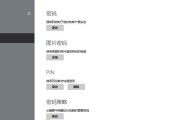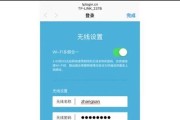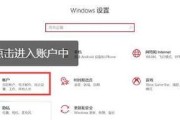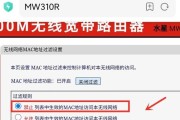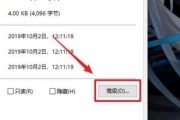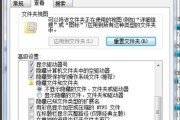无论是家庭网络还是办公室网络,保护网络安全都是至关重要的。为了避免他人未经授权访问你的网络,并保护个人隐私,设置路由器密码是一项必要的步骤。本文将为你提供一个简易教程,教你如何连接路由器并设置密码,让你的网络更加安全可靠。
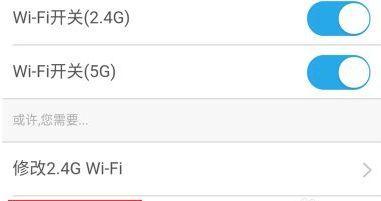
1.准备工作
在开始设置路由器之前,确保你已经准备好了以下物品和信息:路由器、电脑、网线、电源适配器,以及你的网络服务提供商(ISP)提供的账户信息。
2.连接路由器
将路由器和电脑连接起来,一般来说,这可以通过使用一根网线将路由器的LAN口与电脑的网口相连来实现。确保插入稳固,并确保两端插头都牢固地连接好。
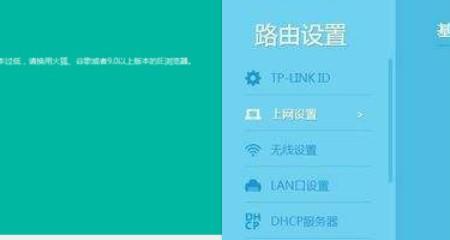
3.打开浏览器
打开你常用的浏览器,例如谷歌浏览器、火狐浏览器或者Edge浏览器等等。
4.输入路由器的IP地址
在浏览器的地址栏中输入路由器的IP地址,一般为192.168.1.1或者192.168.0.1。敲击回车键后,你将会看到一个登录页面。
5.输入默认用户名和密码
默认情况下,路由器的用户名和密码可能是admin/admin或者admin/password,你可以在路由器说明书中找到这些信息,或者在路由器背面找到一个贴纸上。
6.进入路由器设置页面
一旦你成功登录,你将会看到路由器的设置页面。这个页面可能因品牌和型号的不同而有所不同,但通常会以图形化界面的形式呈现。
7.寻找无线设置选项
在路由器设置页面中,寻找一个标签或选项,名为“无线设置”、“WiFi设置”或类似的名称。点击进入该选项。
8.设置WiFi名称(SSID)
在无线设置页面中,你将可以看到一个名为“网络名称”、“SSID”或类似的字段。在该字段中输入你想要的WiFi名称。这个名称将在其他设备上显示为可用网络。
9.设置WiFi密码
在无线设置页面中,你将找到一个名为“安全设置”、“密码”或类似的字段。选择WPA2-PSK(也称为WPA2-Personal)加密方式,并设置一个强密码。
10.保存设置
一旦你完成了WiFi名称和密码的设置,确保点击一个“保存”或“应用”按钮来保存你的更改。此时,路由器将会重新启动并应用这些设置。
11.断开网线连接
在设置完成后,将网线从路由器的LAN口拔下。你的设备现在应该能够通过WiFi连接到路由器。
12.连接其他设备
现在你可以通过使用WiFi密码连接其他设备,如手机、平板电脑、智能电视等。确保输入正确的密码,并享受安全的网络连接。
13.定期更改密码
为了保护网络安全,建议定期更改WiFi密码。这可以防止他人长期接入你的网络,并增加网络的安全性。
14.忘记密码怎么办
如果不幸忘记了WiFi密码,你可以通过按下路由器背面的“恢复出厂设置”按钮来重置路由器,并使用默认用户名和密码重新设置。
15.
通过本教程,你已经学会了如何连接路由器并设置密码。保护网络安全是我们每个人的责任,设置强密码是其中的一部分。随着技术的发展,网络威胁也在增加,我们要时刻保持警惕,并采取必要的安全措施来保护我们的网络。
如何连接路由器并设置密码
在现代社会中,网络已经成为我们生活中不可或缺的一部分。而为了保护我们的网络安全,设置一个强密码是非常重要的。本文将详细介绍如何连接路由器并设置密码,以确保您的网络与个人信息的安全。
1.准备工作:购买路由器和连接线
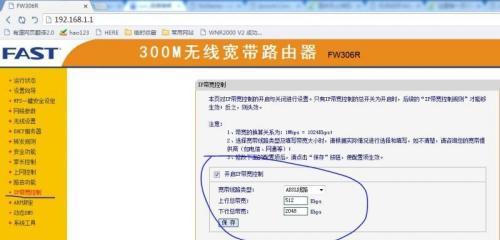
在开始连接路由器之前,您需要购买一台适合您家庭或办公室使用的路由器,并确保有一条适配的连接线。
2.找到合适的位置:避免信号干扰
选择一个合适的位置放置路由器,避免与其他电子设备的信号干扰,如微波炉、电视等。
3.连接路由器与电源
将一个端口连接线插入路由器的WAN或Internet端口,然后将另一端插入提供的适配器中,并将适配器插入电源插座。
4.连接电脑与路由器
使用一根以太网连接线,将其一端插入路由器的LAN端口,另一端插入您的计算机的以太网接口。
5.登录路由器管理界面
打开您的浏览器,输入路由器的IP地址(通常是192.168.0.1或192.168.1.1),然后按下回车键。
6.输入默认用户名和密码
在弹出的登录界面中,输入默认的用户名和密码。常见的默认用户名是“admin”,默认密码通常为空。
7.更改路由器默认密码
为了增加安全性,您应该立即更改路由器的默认密码。选择一个强密码,包含字母、数字和特殊字符,并确保长度不少于8个字符。
8.设置无线网络名称(SSID)
为您的无线网络设置一个易于识别的名称,并确保启用无线网络。
9.设置无线网络密码
为了保护您的无线网络安全,设置一个强密码。同样,选择一个包含字母、数字和特殊字符的密码,长度不少于8个字符。
10.配置其他路由器设置
根据您的需求和路由器型号,您可以进行其他设置,如端口转发、家长控制等。
11.保存并重启路由器
在完成所有设置后,记得点击“保存”按钮,并重启路由器,以使设置生效。
12.连接其他设备至无线网络
使用新设置的无线网络名称和密码,将其他设备连接至您的无线网络。
13.测试网络连接
确保所有设备都能成功连接到无线网络,并测试网络连接速度和稳定性。
14.定期更改密码
为了保持网络的安全性,定期更改您的路由器密码,并确保所有连接设备的安全性。
15.提高网络安全意识
除了设置路由器密码外,提高网络安全意识也是至关重要的。教育家庭成员或同事们如何避免点击垃圾邮件和可疑链接,以及定期更新防病毒软件等。
通过本文的指导,您现在应该知道如何连接路由器并设置密码了。确保您的网络安全,保护个人信息是每个人的责任,希望这篇文章对您有所帮助。记得定期更改密码,并与家庭成员或同事分享网络安全意识,以建立一个安全可靠的网络环境。
标签: #设置密码